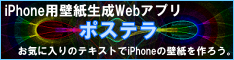はぅ君プロジェクト > 管理人近況 > パソコン > Win7 第2章-目覚めよBIOS-
この記事は、旧システム用に書かれたものです。
本システムでは正常に表示されない可能性があります。ご了承ください。
Win7 第2章-目覚めよBIOS-
さて、早速Windows7を入れるパソコンの組み立てにはいります。
パソコンケース準備
前回のVistaの時は、適当にケースを選んだのですが、今回はケースをちゃんと選ぶことにしました。
いろいろ眺めて、選んだのは、これ。AntecのP183

ちょっと大きいのですが、電源が下にあったり、後ろと上にファンがついてたり、ドライブつけるところも全部『取り付ける』感じになっていて、組み立てするのには良さそうなので選びました。
グラフィックボードが干渉しないか心配ですが、大きいから大丈夫だろうと信じてLet's Create!
CPU取り付け
今回使用するマザーボードは、MSIのP55-GD65です。
前回・前々回ともMSIなので、今回もここにしました。
CPUは最新シリーズであるCore-i7の860。
現在Core-i7には9xx番台と8xx番台の2種類があります。
8xx番台は9xx番台に比べて速度が遅く、またメモリはデュアルチャンネル(9xxはトリプルが可能)対応になります。しかし、9xx番台のソケット(マザーボードに取り付ける部分の形の規格)であるLGA1366は、今回が最初で最後になりそうで、今後は使われなくなりそうです。一方8xx番台のソケットLGA1156は今後も使われるらしい情報が出ています。
なので、総合的に判断して8xx番台のほうが良いと考えました。
8xxは、870と860があり、クロック数が1段階(133MHz)異なるだけで値段は倍も違うため、860にしました。

前回作成時は、服の裾をマザボのCPU端子部分に引っ掛けて、マザボ側を破損するという失態を犯したので今回は慎重に行いました。
無事に装着完了!

CPUファン装着
Core-i7ではリテールファンでもうるさくないと聞いていたのですが、前回のPentiumDの時が悲惨だったので買うことにしました。
いろいろ迷ったあげくZALMAN CNPS9900Aに決定。

冷却性能と静音性が良いということなので期待大です。ぐるっと囲まれたフィンが効果抜群になりそうです。大きすぎですが。

なんという観覧車…。
ちなみに左上に見えるのがリテールファンです。
メモリ装着
続いてメモリを取り付けます。
これも前回と同じメーカーのCorsairを選びました。DDR3-1333の2GBです。これを4本投入します。
前回DDR2-800の1GBで1万円以上したのに、今回、これ2本で1万切ってるんですよねぃ…。なんか悲しい…。というか悔しい…。

今のはヒートシンクがデフォルトでついてるんですね(・-・)ぺたぺた触っても大丈夫だから安心。
昔はマザーボードが壊れるかというほど押し込んでやっとはまったのですが、これはすんなりいけました。親指が痛くならないヽ(・-・)ノ
グラフィックボード装着
そしてグラフィックボードを取り付けます。
これはマザーボードとあわせてMSI N260GTXにしました。
他社メーカーで合わせると、部品と干渉する危険性があるのですが、同メーカーなら大丈夫かなーと。

2つのファンがいい効果を出してくれそうです。
しかし相変わらず大きいなぁ。
電源装着
最後に、電源を取り付けます。
電源スイッチには船橋商店のPC JUMP STARTを使用しました。
これがあると電源を手元に持ってこれるので、わざわざケースまでスイッチを入れにいかなくて済むため便利です。
電源はOwltechのSeasonicにしました。
理由は静音性と電源コネクタの多さ、そして安定性です。ちょいと高めですが、電源が全パーツの運命を決めてしまうので、目を瞑ります…。

これでひと段落(・-・)
動作試験
ここまでできると、『計算するCPU』『結果を覚えておくメモリ』『画面を表示するグラフィックボード』そして『電力を供給する電源』がマザーボードに繋がったので
『とりあえず動くかの試験』を行うことができます。
もちろん、まだハードディスクがついてないのでWindows7は動きません。動くのはマザーボードのプログラムであるBIOSです。
これで動かない場合は、くっつけた4つのうちどれかに問題があると判断できるわけです。
期待と不安が交錯しますが、覚悟を決めて電源をON!
…
電源はつきませんでした。
改めてパーツを見渡しますが、特に問題があるようには思えません。
うーむ。
電源がつかないので、グラフィックボードの問題ではなさそうです。彼は画面に表示をするのが仕事ですから。
メモリは問題があっても、電源はついた気がするなーと思うのでとりあえず除外。
そうなるとCPUなのですが、CPUはファンをつけてしまった関係で、はずすのはちょっと面倒…。
そもそもCPUはきっちりとはまるように設計されているので、入れるときに壊さない限りはちゃんとはまっているはず…。
となると、問題はケーブル関係か電源コネクタ刺し忘れです。
私は初期不良は疑いません。性善説みたいなそんな感じ。あんまり良くないけどね。
改めてケーブルを見直してみたところ、電源ケーブルがなんと+と-が逆でしたヽ(×-×)ノ
早速繋ぎ直して、再度電源を入れて見たところ。ファンが回転し始めました!

輝くLED!すばらしいヽ(・-・)ノ
BIOS
電源を入れた後は、放っておくとブートしに行ってしまうので、DELキーを連打してBIOSに入ります。

しかしまだ安心してはいけません。
画面が出るということは、グラフィックボードは正常とは分かりますが、他がどうかはまだ不明だからです。
どきどきしながら情報を見ていきます。
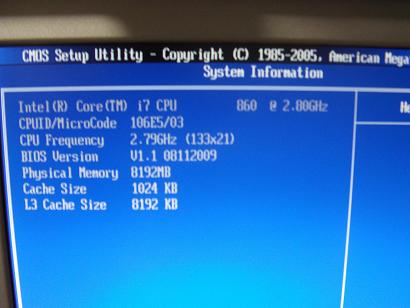
CPUの型番及びクロックが正常(・-・)!
メモリ8GB認識(・-・)!
ちゃんと動いている!!!
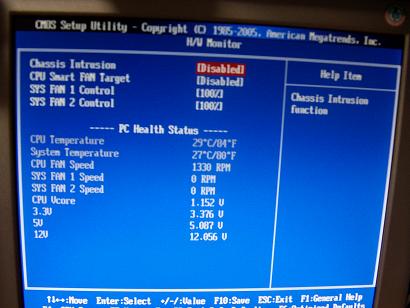
最後に、このまましばらく放置して温度に異変がないか調べます。
29℃キープしているのでCPUファンも問題なく機能しているようです。やったヽ(・-・)ノ
まとめ
これで、前半戦が終了です。
メインとなる機器が問題なく動作したので、これで安心して次に進むことができます。
夜も遅いので、作ったものを壊さないように安全な場所に退避しておやすみです。
次回は、これをケースに入れてハードディスクをくっつけようと思います(・-・)ノ
- 「コラム:Win7記」の最新記事
- Win7 第9章-サブモニターの増援-
- Win7 第8章-ターボブーストの覚醒-
- Win7 第7章-ガジェットとサブサブモニター-
- Win7 第6章-最終兵器実装
- Win7 第5章-インタフェースの価値-
Win7 第3章-RAID発動-
このコンテンツへのコメント
コメント無し
コメントフォーム
- [2011/05/07] OAuth対応のTwitterBotをPHPで作るための備忘録とか (10) 【日記】 - はぅ君@管理人 (05/07)
- [2011/05/07] OAuth対応のTwitterBotをPHPで作るための備忘録とか (10) 【日記】 - ふみ (05/07)
- [2011/04/01] World Wide Repository (2) 【裏日記】 - はぅ君@管理人 (04/01)
- [2011/04/01] World Wide Repository (2) 【裏日記】 - さめ (04/01)
- [2011/01/08] 川崎大師参拝 (2) 【日記】 - はぅ君@管理人 (01/09)

2013年もよろしくお願いいたします!
| 合計 | 228095 |
| 12/12 | 20 |
| 12/11 | 99 |
| 12/10 | 80 |
| 12/09 | 93 |
| 12/08 | 78 |
| 12/07 | 93 |
| 12/06 | 98 |
| 1,721,828 | 秒 |
| 478 | 時間 |
| 19 | 日 |
| 5.4598 | % |
アプリ内は良さそうだけど、ホーム画面はのっぺりしちゃうなぁ…。
次のOSXそう来たかw
SurfaceProゲットなう。思ったよりタッチ画面が使いやすかった。キーボードの縦幅短いから、画面と近いからかな。 これで、Win8/iOS/Androidアプリどれでも作れる! http://t.co/7CXQCVVao5
じわじわくるw >RT
スタジオレンタルして、15年ぶりにピアノを弾くなう。あとステージアも初体験できて良かった。近場で便利。フロッピーじゃなく、USBでレジストいけるのね。楽譜もネットで購入→印刷できるので、買いに行く必要すらなくなった。すごい時代。 http://t.co/9gRBztS2UB